今天翻电脑发现一堆压缩包打不开,全是360压缩的格式,琢磨着得把这技能学会。我以前只会用WinRAR,但这回偷懒直接装了360压缩试试水,过程比想象中简单多了。
第一步:没软件?先整个360压缩!
我电脑压根没装解压软件,直接奔官网下了个最新版安装包(官网地址就不贴了,自己搜)。双击安装包一路猛戳“下一步”,连安装路径都没改,盯着桌面上新冒出来的蓝色小盒子图标——360压缩本体搞定!
第二步:找到压缩包直接下手
随便找了个.7z后缀的压缩包当小白鼠,右键一点,菜单里果然跳出“解压到”三个大字(这比WinRAM显眼多了)。怕文件乱飞,我专门在压缩包旁边新建了个文件夹,选“解压到文件夹名”咔嚓一点,进度条蹭蹭跑得飞快。
懒人技巧:直接拖拽也行中途试了把压缩包文件往空白处拖,结果360压缩界面“啪”一声弹出来,手一松文件就自动解压到当前目录了,连鼠标右键都省了!
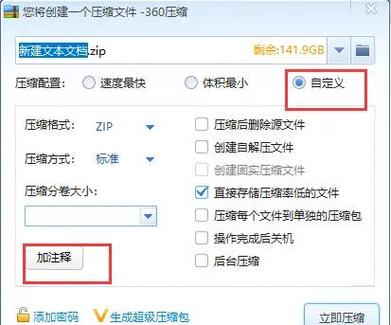
第三步:解压现场翻车实录
本来以为一帆风顺,结果有个老古董.zip文件死活打不开!360压缩弹出个红框报错,提示“文件损坏”。我骂骂咧咧点开“工具”菜单里的“修复压缩包”,等了两分钟居然修好了... 这波属实没想到。
- 意外发现1: 带密码的压缩包双击后,顶部直接跳出密码输入框,不用像以前那样手动输命令
- 意外发现2: 解压超大视频时进度条卡在99%不动,以为崩了,结果3分钟后突然跳解压完成提示
唠点实在话
360压缩这玩意儿操作是真无脑,特别适合我这种讨厌复杂操作的手残党。但必须吐槽安装时得瞪大眼取消勾选,不然全家桶套餐直接送你桌面三件套——别问我是怎么知道的!








